在 OneNote 中將標籤套用至筆記
OneNote 中的標籤可用來將筆記分類並排列優先順序。 有了標籤,您便可以快速返回重要項目、提醒自己要執行的動作項目,或篩選要與其他人共用的筆記。 您可以為任何內容加上標籤,從單行文字至整個段落皆可。
新增標籤
若要新增標籤,請執行下列動作:
-
請將游標放在要標記之文字行的開頭。
-
按一下 [常用] > [標籤],然後按一下要套用的標籤圖示。
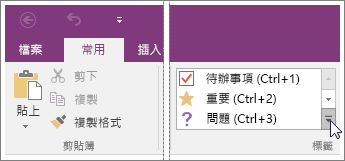
使用標籤清單旁的箭號來捲動可用標籤,或按一下捲動方塊右下角的 [其他] 箭號,顯示所有可用的標籤。
您可以按關鍵字和類別搜尋已標記的筆記,並於簡明易讀的摘要中查看結果。
移除標籤
當您使用完已標記的筆記後,可以移除標籤,使其不再顯示於已標記筆記搜尋結果中。
-
若要移除單一標籤,請按一下滑鼠右鍵,然後按一下 [移除標籤]。
-
若要移除多個標籤,請選取包含欲移除標籤的所有文字,然後按下 CTRL+0 (零)。










